【Android Studio】ストップウォッチアプリを1日で作成!超簡単!
- 2019.12.31
- システム
- Android, Android Stadio, Androidアプリ, アプリ開発, ストップウォッチ, スマホアプリ, 初心者

・Androidアプリを作ってみたい方
・Androidアプリの開発環境を構築したい方
・Android Studioでストップウォッチアプリを作成してみたい方
この記事では、私が実際に試したAndroid Studioでストップウォッチアプリを作成するまでの手順を簡単に説明しています。
自分でAndroidアプリを作りたい!もしくは作れたらいいなと思ったことはありませんか?自分で作成したアプリがGoogle Playに並ぶことを考えると作ってみたくなりますよね。ちなみに、Google Playに自分の作成したアプリを並べるためにはGoogle Play Developer への登録が必要となります。登録料は25ドルで、日本円にすると3000円ほど。年会費や月額不要で、初回に支払うだけです。App Storeにアプリを並べる場合だと、Developer Programという開発者用のサービスに登録し、コースによって料金は変わりますが、年会費99ドル(12000円ほど)を支払わないといけないので、このことを考えるとAndroidアプリは非常にお得です!
1. 私のプログラミングスキルと作成アプリ紹介
これからアプリ開発をする方に向けて、参考程度に私のプログラミング経験を紹介します。
- C#(1年半)
- Python(1年)
- Visual Basic.NET(2日)
- Java(2ヶ月)
- HTML(1か月)
- Java Script(1か月)
こう書いてみると、意外とプログラミング経験ありました!そんな経験ないから無理だと思った方もいるかもしれませんが、全く無理ではありません。私は経験がありましたが、ほとんどコードの書き方を忘れていたので、少しずつ調べながらプログラムを書きました。
今の時代、自分が知りたいものを検索すれば大概のものは出てくるので挫折せずに頑張ってみてください!少なくとも私の作成したストップウォッチアプリは作れると思います。ちなみに、Androidアプリを作成する際にメインで使用される開発言語は2019年時点でJava、Kotlinとなっていますが、私はJavaを使用して開発しました。
まずは私が作成したストップウォッチアプリを見て下さい! ※スマホの方は再生後に画面をダブルタップすると、画面が拡大されて見やすくなります!
どうでしょうか?少し変な動きをしているかもしれませんが、1日クオリティなので許してください。プログラミングはそんなに得意ではないですが、私なりに頑張りました!
初期画面のデザインとしては、シンプルにタイマー用のテキストが1つとボタンが2つあります。
機能としては、2つのボタンとタイマーが以下のように変化します。とりあえず、今は細かいことなんて気にしないという方は手順のほうに進んでください!
・「START」ボタン押下 → 「タイマー」作動 → 「START」ボタンが「STOP」ボタンに変化 → 「LAP」ボタンが活性化 ・「LAP」ボタン押下 → 画面下部にLAPタイムを表示(最新3つ分までを表示する) ・「STOP」ボタン押下 → 「タイマー」停止 → 「STOP」ボタンが「START」ボタンに変化し、非活性化 → 「LAP」ボタンが「RESET」ボタンに変化 ・「RESET」ボタン押下 → 「タイマー」リセット → 「RESET」ボタンが「LAP」ボタンに変化し、非活性化 → 「START」ボタンが活性化 → 過去のLAPタイムをリセット
2. Androidアプリとは
この記事を見ている人はある程度知っているかもしれませんが、AndroidとはGoogleが開発したモバイルOSのことです。また、OSというのはシステム全体を管理し、機器の基本的な管理や制御のための機能、アプリケーションを動かすための基本的な機能などを実装したソフトウェアのことを言います。
つまり、AndroidというOSによって動くアプリケーションのことをAndroidアプリと呼んでいます。Google Playからダウンロードして遊べるものがAndroidアプリに該当します。
一方で、iPhoneのiOSというものもありますよね。iOSというのはAppleが開発したモバイルOSのことを言います。こちらはApp Storeからダウンロードして遊べるアプリが該当します。App Storeに並ぶiPhoneアプリを作りたいという方は別サイトを参考にしてみてください。
2-1. スマートフォンOSの販売市場シェア
ところで現在のスマートフォンOSの販売市場シェアについて知っていますか?iPhoneを使っている人が多いというイメージがあると思いますが、実は日本でも、世界的に見てもiOSよりAndroidを使用している人の割合のほうが多いようです。以下のデータは2012年3月からのデータとなっています。少し触ってみてください。
少し分かり易いように、公表されている2019年9月時点での各国のデータをグラフにしてみました。このグラフを観る限りでもiOSよりAndroidのスマホが使用されていることが分かりますよね。
つまり、Androidアプリは国内外を問わずに使用されているということです。こう考えると、より多くの人に触ってもらえる可能性があるAndroidアプリを作る価値は出てきますよね。
3. Androidアプリ作成のスタートラインに立つまで
それでは、Androidアプリを作成するまでの手順を説明します。
3-1. PCとネット環境を用意する
Androidアプリを作成するには前提条件があります。それは、PCとインターネットに接続できる環境があることです。PCとネット環境がないとAndroidアプリを作成するための環境を構築することができないので、アプリ開発をしたい方はPCを購入し、ネット環境を用意しましょう。
PC(Windows、Mac、Linaxなど)を購入したら環境構築して、自分の好きなアプリを作成するだけです。
3-2. 環境構築する
購入したままのPCでは、Androidアプリを作成することはできません。そこで、Androidアプリが作成できる環境をPCに構築する必要があります。環境構築には、主に4つのステップがあるので、順番に見ていきましょう!
3-2-1. JDKのダウンロード・インストール
JDK(Java Development Kit)とは、Javaで開発を行うために必要なソフトウェアを1つにまとめたパッケージのことをいいます。Javaの開発元であるOracle社が無償で配布しており、誰でも自由に入手・使用することができます。このJDKをインストールするとJavaが使用できるようになります。
私は、以下のサイトを参考にして自身のPCにJDKをインストールしました!
【初心者でもすぐわかる】JDKのインストール方法 Windows編
https://eng-entrance.com/java-install-jdk-windows
JDKのインストール、無事にできましたか?JDKがインストールできれば、次のステップに進みます。
3-2-2. Android Studioのダウンロード・インストール
Android Studioとは、Googleが提供するAndroidプラットフォーム向けアプリケーションソフトウェア開発用の統合開発環境のことをいいます。2016年からは、この統合開発環境がAndroid Studio一本に完全移行され、公式の開発ツールとなりました。このAndroid StudioをインストールすることでAndroidアプリを開発することができます。
私は、以下のサイトを参考にして自身のPCにAndroid Studioをインストールしました!
[Android] Android Studio をインストールする手順(Windows)
https://akira-watson.com/android/adt-windows.html#2
Android Studioのインストール、無事にできましたか?Android Studioがインストールできれば、次のステップに進みます。上記のサイトに「SDKの追加インストール」という項目もあったと思うので、そちらの設定まで進めて下さい。
3-2-3. Android SDKを追加インストール
SDK(Software Development Kit)とは、ソフトウェアを開発するために必要なプログラムや文書などをひとまとめにしたパッケージのことをいいます。そして、Android SDKとは、Googleが無償で公開しているもので、PCなどでAndroid端末向けソフトウェアを開発するために必要なプログラムやライブラリなどをまとめた開発キットのことを指しています。
重複しますが、先程のサイトに「SDKの追加インストール」という項目があったと思うので、そちらの設定まで進めていれば、SDKのインストールは完了しています。
3-2-4. エミュレータの設定
それでは最後!エミュレータの設定について説明します。ここまで終われば、自分のアプリを作成する環境が整うので、もう少し頑張ってください!まずミュレータとは、所定のコンピュータや機械装置の全機能を模倣する機構のことをいいます。つまり、Android Studioでいう「エミュレータの設定」とは、作成したアプリを動かすための仮想的なスマホをPCの中に構築することをいいます。下のWindowsデスクトップ上に映っているスマホがエミュレータになります!設定によっては実機でテストをすることも可能ですが、私はAndroidを持っていないので、適当にエミュレータを設定しました。
エミュレータの設定は以下のサイトを参考にしてみてください!
Android Studioのエミュレーター(仮想端末)を起動してアプリを動かす方法を解説!
https://applica.info/andoroid-studio-emulator
上手く設定できましたか?以上で環境構築は終了となります。お疲れ様でした!
ここまでくれば、Androidアプリの作成からエミュレータでテストする工程までは可能となります!
4. 1日でできるストップウォッチアプリの作成手順
ここからは、私が実際に1日で作成したストップウォッチアプリの作成手順についてご紹介します。簡単なアプリでも初めて自分で作成できると感動がありますよ!今回の手順に関してですが、どんなアプリを作ろうとも、基本的にはストップウォッチアプリ以外のアプリ作成でも同じような手順になると思います!
4-1. アプリを企画する
何か始めようと思ったら企画は必要です。今回は簡単なものなのでめちゃくちゃ凝った企画をする必要はありませんが、どんなものを作ってどんな人に使ってもらいたいかなどを考えます。企画に時間をかけることも良いのですが、まずは実現できそうなシンプルなものを構想してみましょう!
今回作成するストップウォッチアプリについては、自分自身がお試しで使用するだけなので、シンプルなストップウォッチアプリを考えます。
ちなみに私は、iPhoneのストップウォッチアプリの動きを少し変えて作成することにしました!この記事序盤のデモ動画のように、スタートボタン、ラップボタン、ストップボタン、リセットボタンを2つのボタンで実現するストップウォッチアプリです。今回のように簡単なアプリであれば、作成しながら動きを確かめていくのもありですが、複雑なアプリになるといきなり全ての動きを把握するのは難しいので、メモを作ったり、設計書に起こしてみるのもいいと思います。
4-2. アプリを開発する
企画ができたら、アプリ開発に取り掛かります。今回私がこのストップウォッチアプリを作成するにあたって参考にしたサイトは以下になります。
[Android] ターマーやストップウォッチをSystem.currentTimeMillis() で作成するには
https://akira-watson.com/android/system-currenttimemillis.html
タイマー関連の技術の他にも、Android Studioでアプリ画面の背景やボタンの色を変更したり、テキストに装飾や動きを加えたりなどの様々な技術が必要になりますが、私は全て全く分からなかったので、分からないものは検索して調べながらストップウォッチアプリを作成しました。
正直大変ではありますが、一度調べて習得してしまえば再び分からなくなっても、その都度調べれば少しずつ身についていきますので頑張ってみてください!このアプリを作成するにあたって分からないことというのは、これからアプリ開発を行うための基礎知識ばかりだと思うので、これからの開発を踏まえた練習も兼ねて、技術力もサーチ力も磨いていきましょう!
4-3. アプリをテストする
企画したアプリが完成すれば、テスト工程に入ります。この工程では環境構築の時に行ったエミュレータが登場します!デバッグを行うために実機またはエミュレータを使用することになるので、エミュレータの使用方法についても習得する必要がありますね。
きっちり工程を分けて作業するのであれば、基本的にアプリが完成してから実機やエミュレータを使用してテストを行いますが、そうでないのならば、ある程度機能が完成するごとに実機またはエミュレータを起動してテストを行えばいいと思います。私は何度もエミュレータで確認しながら開発をしました。今回は練習なので…..というか作成方法は自分次第なので自由にやりましょう!
JAVAを本格的に学んでアプリ開発やプログラミングを仕事にしたいと思っている方は、プログラミングコースを調べて受講するのも一つの手です!
まとめ
環境構築は手順が多くて大変で、ストップウォッチアプリは簡単といっても様々な要素や情報がありすぎて混乱しそうになりますよね。でも、何事もチャレンジするときは最初が大変だと思うので、その辛さをぶち破ってとんでもない壮大なアプリにも挑戦してみてください。まだ気づいていないだけで、あなたには素晴らしいアプリを開発する能力が眠っているはずです。
↓この記事を気に入っていただけた方は、ぜひ「いいね」をお願いします。
-
前の記事

【Windows ショートカットキー】初心者から上級者まで~超厳選61個のおススメ一覧~ 2019.12.24
-
次の記事

【REAK アイマッサージャー】目の疲労に効果的? ~体験レビュー~ 2020.01.15
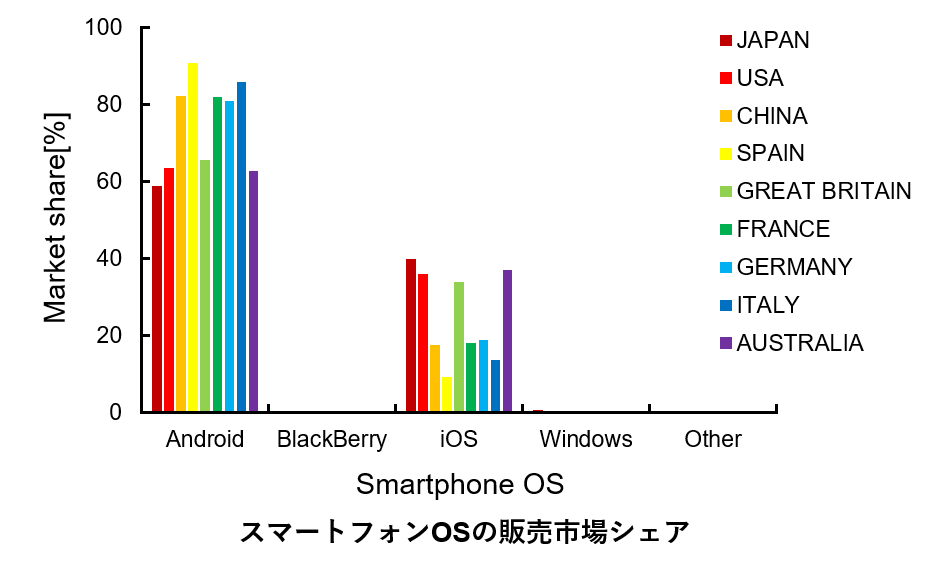
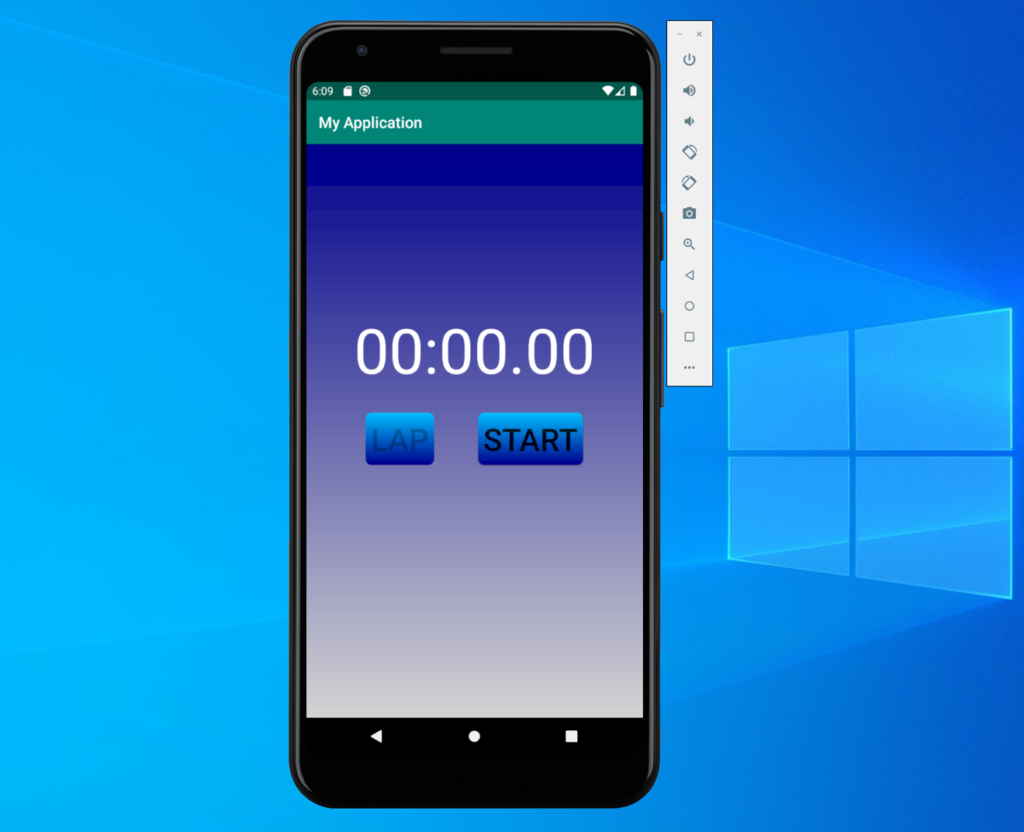













コメントを書く